BBC iPlayerからiPhoneへのダウンローダー

iDownloadeは、BBCのiPlayerサービスからDRMフリーのコンテンツをダウンロードできるクロスプラットフォームツールです。.mov形式の動画もダウンロードできます。
Sekiro:Shadows Die Twiceは、FromSoftwareによって開発され、Activisionによって公開されたアクションゲームです。ゲームは日本の戦国時代に行われ、彼を不当に扱った武士の一族に対する復讐を争う忍者の支配下に置かれます。
Sekiroは、Xbox One、PlayStation 4、およびMicrosoftWindowsで使用できます。ただし、ProtonとSteam Playの開発者のおかげで、このゲームをLinuxで実行することができます。方法を学ぶために続いてください!
Sekiro:Shadows DieTwiceの動作を取得する
Sekiro:Shadows Die Twiceは、ProtonとSteam Playの開発者の努力のおかげで、Linuxで驚くほどうまく機能します。SekiroのコピーをLinuxで動作させようとしている場合は、ターミナルウィンドウを開き、以下に概説するステップバイステップの手順に従ってください。
ステップ1: LinuxでSekiroをプレイするには、LinuxSteamクライアントをインストールする必要があります。現在使用しているLinuxオペレーティングシステムに対応するコマンドラインインストール手順に従います。
Ubuntu
sudo apt install Steam
Debian
Debian Linuxユーザーはソフトウェアリポジトリを介してSteamを動作させることができますが、そうすることは「非フリー」を有効にすることを意味し、退屈な場合があります。SteamをDebianで動作させるためのより良い方法は、SteamWebサイトから直接DEBリリースをダウンロードすることです。以下のwgetコマンドを使用して、LinuxPC用のSteamの最新リリースを入手します。
wget https://steamcdn-a.akamaihd.net/client/installer/steam.deb
今すぐというのwgetコマンドは、Linux用の蒸気の最新リリースをダウンロードして実行されるのに使用しますdpkgののコマンドをするDEBパッケージをインストールするコンピュータに。
sudo dpkg -i install Steam.deb
インストールが完了したので、インストールプロセス中に発生したいくつかの依存関係エラーを修正する必要があります。それらを修正するには、apt-get install-fコマンドを実行します。
sudo apt-get install -f
すべての依存関係が修正されると、SteamはDebian LinuxPCで使用できるようになります。
Arch Linux
sudo pacman -S Steam
Fedora
Fedora Linuxユーザーは、RPM FusionNon-FreeソフトウェアリポジトリからSteamアプリをインストールできます。そうは言っても、RPM FusionNon-Freeの設定は面倒な場合があります。FlatpakはFedoraに事前設定されているため、はるかに優れた解決策は、SteamのFlatpakリリースをインストールすることです。
OpenSUSE
SteamをOpenSUSEで動作させるには、Flatpakリリースを使用するのが最適です。どうして?OpenSUSEの多くのバージョン、特にまだサービスを提供している古いバージョンでは、問題が発生したり、サポートが不十分になる可能性があります。
Flatpak
Flatpakを介してSteamを動作させるには、最初に、このテーマに関するガイドに従ってFlatpakランタイムをインストールする必要があります。次に、ガイドを設定したら、以下のflatpakremote -addコマンドとflatpakinstallコマンドの両方を入力して、Steamの最新リリースを機能させます。
flatpak --user remote-add --if-not-exists flathub https://flathub.org/repo/flathub.flatpakrepo
flatpakインストールflathubcom.valvesoftware.Steam
ステップ2: Linux SteamアプリケーションがPCにセットアップされたら、アプリメニューでそれを参照して開きます。次に、アプリが開いたら、Steamプロファイルにログインします。
Steamにログインした後、「Steam」メニューを見つけてクリックします。次に、「設定」オプションを選択して、Steam設定領域にアクセスします。
ステップ3: Steam設定エリア内で、「Steam Play」をクリックして、SteamのSteamPlayオプションにアクセスします。次に、[サポートされているタイトルでSteam再生を有効にする]の横のチェックボックスをオンにします。[他のすべてのタイトルでSteam再生を有効にする]チェックボックスもオンにする必要があります。これら2つの設定を有効にしないと、SekiroはLinuxで実行されません。
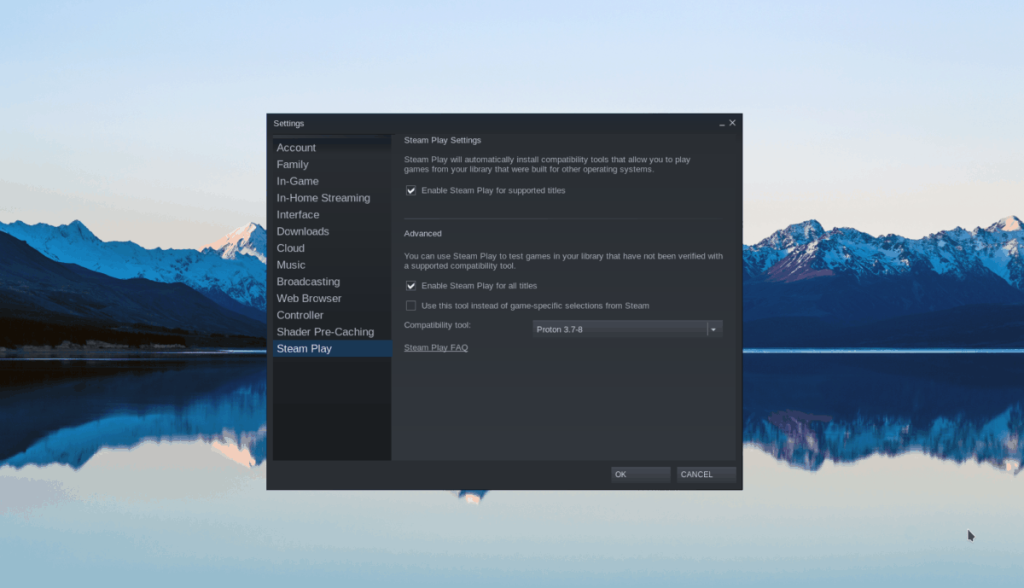
「OK」をクリックして変更を保存し、Steam設定ウィンドウを終了します。
ステップ4:「STORE」ボタンを見つけてクリックし、Steamストアフロントにアクセスします。次に、検索ボックスを見つけて「Sekiro:Shadows Die Twice」と入力し、Enterキーを押して検索します。
「Sekiro:Shadows Die Twice」の検索結果を確認し、クリックしてSekiroストアページに移動します。次に、「カートに追加」ボタンをクリックしてゲームを購入し、Steamライブラリに追加します。
ステップ5:「LIBRARY」ボタンを見つけてクリックし、Steamゲームライブラリに移動します。次に、Steamライブラリで「Sekiro:Shadows Die Twice」を検索し、クリックしてゲームページにアクセスします。
セキロのゲームページには、青い「インストール」ボタンが表示されます。マウスでクリックして、Linux PCでSekiro:Shadows DieTwiceのインストールプロセスを開始します。
セキロは巨大なゲームであることを忘れないでください!インターネット接続が遅いLinuxPCを実行している場合は、しばらくお待ちください。
ステップ6: Sekiro:Shadows DieTwiceのLinuxPCへのダウンロードが完了すると、青い「インストール」ボタンが緑の「再生」ボタンに変わります。それをクリックしてゲームを楽しんでください!
セキロのトラブルシューティング:Shadows Die Twice
SekiroはProtonDBでPlatinumと評価されています。つまり、SteamPlayとProtonでゲームを動作させるために微調整は必要ありません。ただし、100%完璧なLinuxディストリビューションはないため、問題が発生する可能性があります。
問題が発生した場合は、SekiroProtonDBページを確認してください。それはあなたがあなたの問題を解決するのを助けるでしょう。また、自分で見つけた修正を提供することもできます。
iDownloadeは、BBCのiPlayerサービスからDRMフリーのコンテンツをダウンロードできるクロスプラットフォームツールです。.mov形式の動画もダウンロードできます。
Outlook 2010の機能についてはこれまで詳細に取り上げてきましたが、2010年6月までにリリースされないため、Thunderbird 3について見ていきましょう。
たまには休憩も必要です。面白いゲームを探しているなら、Flight Gearを試してみてください。無料のマルチプラットフォームオープンソースゲームです。
MP3 Diagsは、音楽オーディオコレクションの問題を解決するための究極のツールです。mp3ファイルに適切なタグを付けたり、アルバムカバーアートを追加したり、VBRを修正したりできます。
Google Waveと同様に、Google Voiceも世界中で大きな話題を呼んでいます。Googleはコミュニケーション方法を変えることを目指しており、
Flickrユーザーが高画質で写真をダウンロードできるツールはたくさんありますが、Flickrのお気に入りをダウンロードする方法はありますか?最近、
サンプリングとは何でしょうか?Wikipediaによると、「サンプリングとは、一つの録音から一部、つまりサンプルを取り出し、それを楽器や音楽として再利用する行為です。
Googleサイトは、Googleのサーバー上でウェブサイトをホストできるGoogleのサービスです。しかし、一つ問題があります。それは、バックアップのための組み込みオプションがないことです。
Google Tasksは、カレンダー、Wave、Voiceなどの他のGoogleサービスほど人気はありませんが、それでも広く使用されており、人々の生活に不可欠な部分となっています。
Ubuntu LiveとDBANブートCDを使用してハードディスクとリムーバブルメディアを安全に消去する以前のガイドでは、Windowsベースのディスクについて説明しました。

![FlightGear Flight Simulatorを無料でダウンロード[楽しもう] FlightGear Flight Simulatorを無料でダウンロード[楽しもう]](https://tips.webtech360.com/resources8/r252/image-7634-0829093738400.jpg)






![失われたパーティションとハードディスクのデータを復元する方法 [ガイド] 失われたパーティションとハードディスクのデータを復元する方法 [ガイド]](https://tips.webtech360.com/resources8/r252/image-1895-0829094700141.jpg)